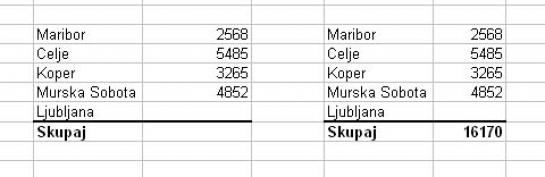
Vzemimo, da zbirate podatke ankete iz petih anketnih mest. Rezultate vpisujete v polja E5 do E8, celica E9 pa vsebuje seštevek rezultatov, ki so v celicah E4 do E8. Dokler anketa ne bo končana, ne želite, da bi bili podatki v celici E9 vidni. Kako to narediti?
Tu je kuharski recept:
1. Vzemimo, da bo skupna vsota podatkov anketnih mest vpisana v polje E10. To polje označimo in izberemo barvo besedila belo. S tem vsebina polja ne bo vidna.
2. Izberemo Oblika / Pogojno oblikovanje.
3. V okencu Pogoj 1 pogojnega oblikovanja iz seznama izberemo 'Formula je'.
4. V vnosno vrstico vpišemo formulo: =COUNT($E$5:$E$9)=5
5. Izberemo Oblika.
6. Na jezičku Pisava v seznamu Barva izberemo Samodejno.
7. Kliknemo V redu.
Kaj smo naredili? Polje E9 smo oblikovali tako, da bo bele barve, dokler pogoj =COUNT($E$4:$E$8)=5 ne bo izpolnjen. In kakšen je ta pogoj? Gre le za preverjanje, ali je v obsegu celic E4 do E8 pet števil. Če jih ni, bo barva takšna, kot smo jo določili, torej bela, če pa je, bo barva črna oziroma »samodejna«, kar pomeni, da bo vidna.
Kaj pa OpenOffice.org Calc? Je mogoče tudi v njem narediti kaj podobnega? Seveda. Postopek je popolnoma enak – postavimo se na celico vsote, izberemo belo barvo pisave, nato pa Oblika/Pogojno oblikovanje. Vpišemo povsem enako formulo, kot je tista v Excelu, nato pa za slog celice izberemo Privzeto. V Oblika/Slogi in oblikovanje preverimo, ali je pisava za naš privzeti slog res črna, in zadeva je opravljena.
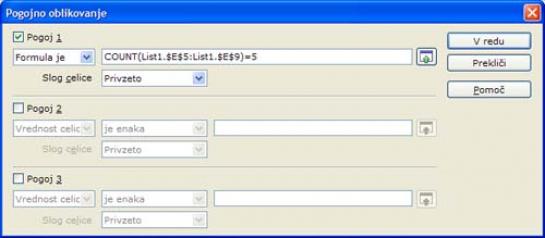
Moj mikro Maj 2008 | Zoran Banović |
